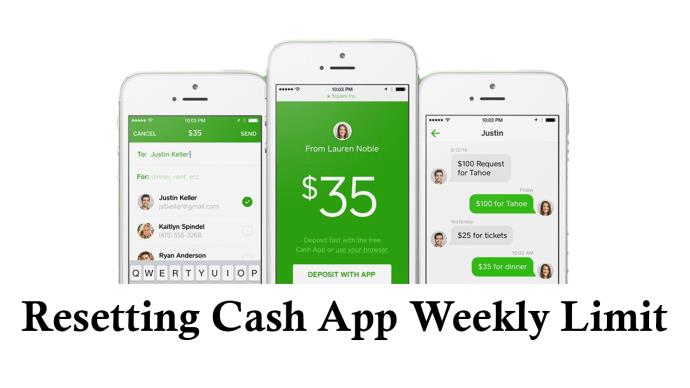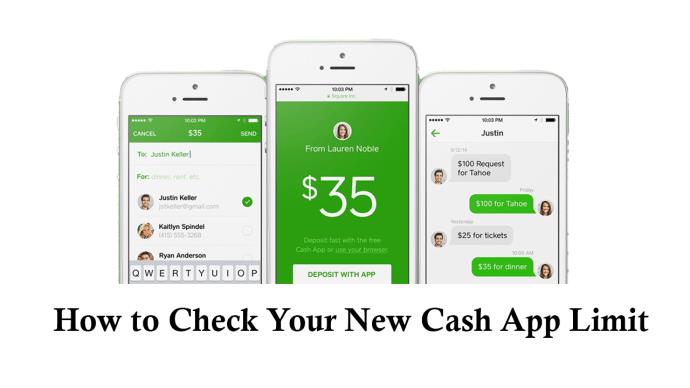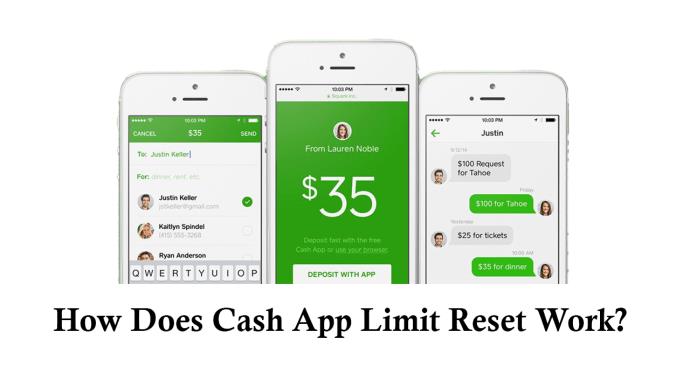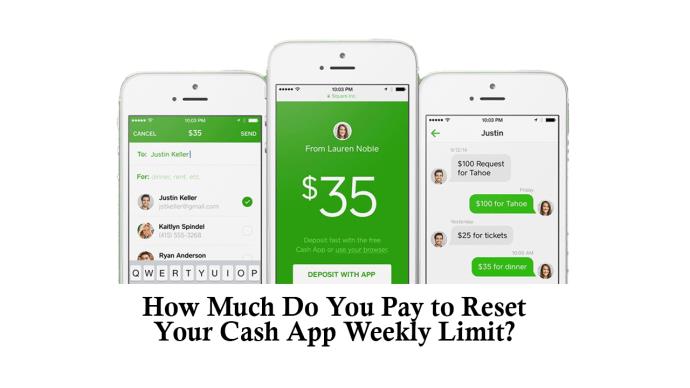Εάν χρησιμοποιείτε την εφαρμογή Cash, θα πρέπει να επαληθεύσετε τον λογαριασμό σας για να αποτρέψετε το ξέπλυμα χρήματος και να διασφαλίσετε ότι η πλατφόρμα είναι ασφαλής. Εάν δεν το κάνετε, το ποσό της εβδομαδιαίας συναλλαγής σας θα είναι χαμηλότερο από τους επαληθευμένους λογαριασμούς. Ευτυχώς, μπορείτε να επαναφέρετε το εβδομαδιαίο όριο της εφαρμογής Cash.

Εάν δεν μπορείτε να πραγματοποιήσετε συναλλαγές στην εφαρμογή Cash επειδή έχετε υπερβεί το εβδομαδιαίο όριο σας, σας καλύπτουμε. Αυτό το άρθρο θα εξηγήσει πώς να επαναφέρετε το εβδομαδιαίο όριο της εφαρμογής Cash.
Επαναφορά εβδομαδιαίου ορίου εφαρμογής Cash
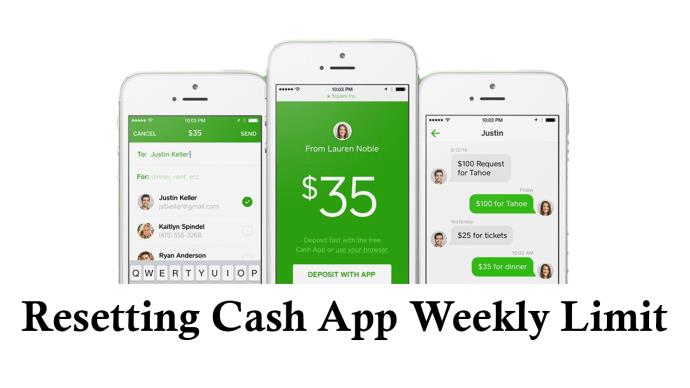
Η εφαρμογή Cash ομαδοποιεί τους λογαριασμούς χρηστών σε δύο κατηγορίες: επαληθευμένους λογαριασμούς και μη επαληθευμένους λογαριασμούς. Ένας επαληθευμένος λογαριασμός επιβεβαιώνει την ταυτότητα του κατόχου, ενώ ένας μη επαληθευμένος λογαριασμός δεν συνδέεται με ένα συγκεκριμένο άτομο.
Για να συμμορφωθεί με τους κανονισμούς για την καταπολέμηση της νομιμοποίησης εσόδων από παράνομες δραστηριότητες (AML) και το Know Your Customer (KYC), το Cash App περιορίζει το εβδομαδιαίο ποσό που στέλνετε, λαμβάνετε, αποσύρετε και ξοδεύετε και για τους δύο λογαριασμούς.
Με έναν επαληθευμένο λογαριασμό, μπορείτε να στέλνετε 2.500 $ την εβδομάδα και να λαμβάνετε απεριόριστο ποσό. Από την άλλη πλευρά, το ποσό που μπορείτε να στείλετε και να λάβετε με έναν μη επαληθευμένο λογαριασμό είναι 250 $ και 1.000 $, αντίστοιχα.
Δεν μπορείτε να επαναφέρετε ή να αυξήσετε το εβδομαδιαίο όριο πέρα από αυτό που έχει ορίσει η εφαρμογή Cash για έναν επαληθευμένο λογαριασμό. Ωστόσο, για έναν μη επαληθευμένο λογαριασμό, μπορείτε να επαναφέρετε το εβδομαδιαίο όριο επαληθεύοντας τον λογαριασμό σας.
Δείτε πώς επαληθεύετε τον λογαριασμό σας Cash App:
- Εκκινήστε την εφαρμογή Cash App, εισαγάγετε οποιοδήποτε ποσό άνω των 250 $ και πατήστε «Πληρωμή» στο κάτω μέρος.
- Η επόμενη σελίδα σας ζητά να επαληθεύσετε την ταυτότητά σας για να συνεχίσετε να χρησιμοποιείτε την εφαρμογή Cash. Πατήστε «Συνέχεια» για να συνεχίσετε.
- Εισαγάγετε το νόμιμο όνομά σας και πατήστε "Επόμενο".
- Πληκτρολογήστε την ημερομηνία γέννησής σας σε μορφή εε/μμ/εεεε και επιλέξτε «Επόμενο».
- Εισαγάγετε τα τέσσερα τελευταία ψηφία του Αριθμού Κοινωνικής Ασφάλισης (SSN) και πατήστε «Επόμενο». Ακολουθήστε τα μηνύματα που εμφανίζονται στην οθόνη και υποβάλετε τα στοιχεία επαλήθευσης του λογαριασμού σας. Μπορεί να χρειαστούν 48 ώρες για την ολοκλήρωση της διαδικασίας επαλήθευσης της εφαρμογής Cash.
Λάβετε υπόψη ότι παρόλο που το Cash App επιτρέπει σε άτομα κάτω των 18 ετών να χρησιμοποιούν την πλατφόρμα, δεν επαληθεύει έναν λογαριασμό για ανήλικο. Χρειάζονται έναν έμπιστο ενήλικα ή γονέα για να επαληθεύσει τον λογαριασμό για λογαριασμό τους. Επίσης, αυτός που επαληθεύει τον λογαριασμό γίνεται ο εξουσιοδοτημένος χρήστης.
Πώς να ελέγξετε το νέο σας όριο εφαρμογής μετρητών
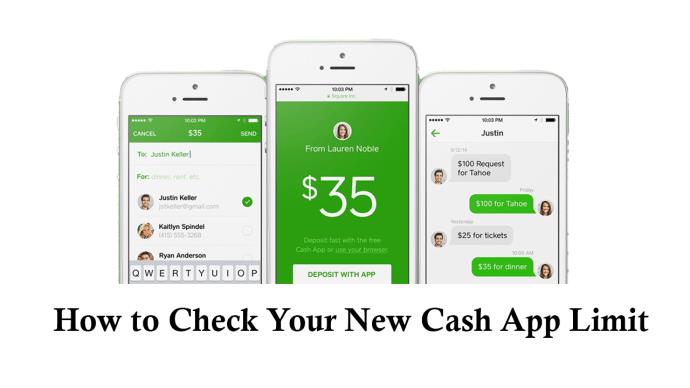
Μετά την ολοκλήρωση της επαλήθευσης, ίσως θέλετε να μάθετε εάν το όριό σας έχει αυξηθεί. Ακολουθούν τα βήματα για τον έλεγχο του ορίου σας:
- Ανοίξτε τον λογαριασμό σας στο Cash App και πατήστε το προφίλ σας στην επάνω δεξιά γωνία. Αυτό σας μεταφέρει στη σελίδα του λογαριασμού σας.
- Κάντε κύλιση στην ενότητα "Λογαριασμός και ρυθμίσεις" και πατήστε "Όρια".
- Εάν η επαλήθευσή σας ήταν επιτυχής, το ποσό που μπορείτε να στείλετε θα πρέπει να έχει αυξηθεί από 250 $ σε 2.500 $ την εβδομάδα και το ποσό που μπορείτε να λάβετε από 1.000 $ σε απεριόριστο.
Εάν έχουν περάσει 48 ώρες και το όριο συναλλαγών σας δεν έχει αλλάξει, μπορείτε να ζητήσετε την υποστήριξη πελατών της Cash App για επαναφορά. Δείτε πώς το κάνετε:
- Μεταβείτε στον λογαριασμό σας στο Cash App και πατήστε το προφίλ σας στην επάνω δεξιά γωνία.
- Στην ενότητα "Λογαριασμός και ρυθμίσεις", επιλέξτε "Υποστήριξη".
- Στη νέα σελίδα, επιλέξτε «Cash Card».
- Κάντε κύλιση προς τα κάτω και επιλέξτε «Επικοινωνία με την υποστήριξη». Αυτό σας μεταφέρει στη σελίδα βοήθειας συναλλαγών.
- Επιλέξτε "Όχι για μια συναλλαγή". Πατήστε το «Συζήτηση» στην κάτω αριστερή γωνία. Εξηγήστε ότι έχετε επαληθεύσει τον λογαριασμό σας και το όριό σας δεν έχει αυξηθεί και ζητήστε να το επαναφέρουν για εσάς.
Πώς λειτουργεί η επαναφορά ορίου εφαρμογής μετρητών;
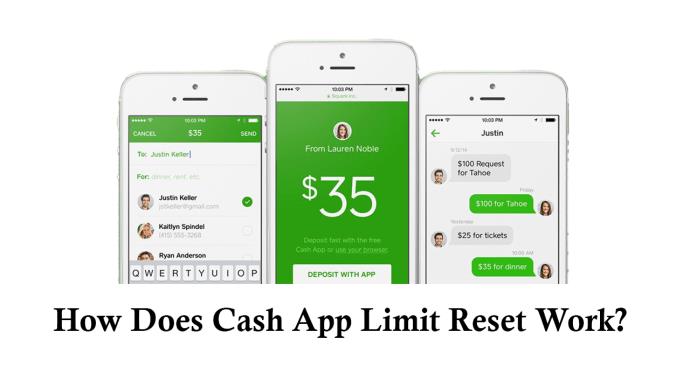
Όταν επαληθεύετε τον λογαριασμό σας Cash App, δεν χρειάζεται να ανησυχείτε για το εβδομαδιαίο ποσό που μπορείτε να λάβετε, επειδή είναι απεριόριστο. Ωστόσο, το ποσό που μπορείτε να στείλετε παραμένει σταθερό στα 2.500 $ την εβδομάδα. Εάν στείλετε σε κάποιον 2.500 $ σε μια μέρα, για παράδειγμα, δεν θα μπορείτε να στείλετε άλλο ποσό για εκείνη την εβδομάδα. Αλλά πότε ακριβώς επαναφέρεται το εβδομαδιαίο όριο της Cash App;
Η εφαρμογή μετρητών δεν έχει καθολική ώρα κατά την επαναφορά του εβδομαδιαίου ορίου για το ποσό που μπορείτε να στείλετε. Αντίθετα, η επαναφορά του εβδομαδιαίου ορίου αρχίζει να μετράει από την πρώτη μέρα που στείλατε χρήματα σε κάποιον. Για παράδειγμα, εάν στείλατε για πρώτη φορά χρήματα στις 7 Μαΐου 2023 στις 11:00 π.μ., η πρώτη επαναφορά εβδομαδιαίου ορίου έγινε στις 14 στις 11:00 π.μ. Η επόμενη επαναφορά είναι στις 28 και ούτω καθεξής εφόσον ο λογαριασμός σας υπάρχει.
Να θυμάστε ότι δεν μπορείτε να μεταφέρετε τα αχρησιμοποίητα όριά σας στον επόμενο μήνα. Η εφαρμογή διορθώνει το όριο της νέας εβδομάδας στα 2.500 $, ανεξάρτητα από τις συναλλαγές της προηγούμενης εβδομάδας.
Δυστυχώς, δεν μπορείτε να αλλάξετε πότε γίνεται η επαναφορά του ορίου σας, εκτός εάν δημιουργήσετε νέο λογαριασμό.
Πόσα πληρώνετε για να επαναφέρετε το εβδομαδιαίο όριο της εφαρμογής μετρητών σας;
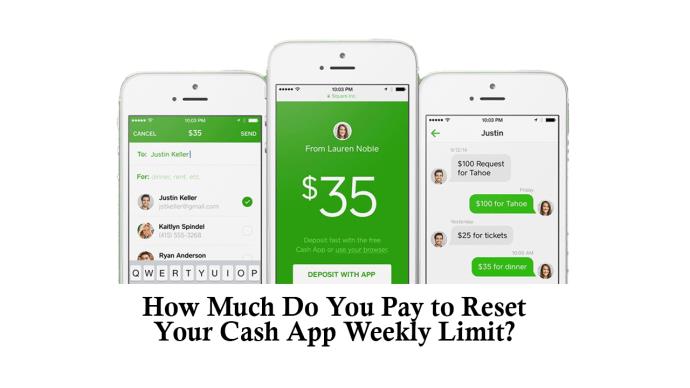
Αυτό που κάνει το Cash App ελκυστικό είναι οι φιλικές προς το κόστος υπηρεσίες συναλλαγών του. Δεν επιβαρύνεστε με κανένα ποσό για να επαναφέρετε το εβδομαδιαίο όριο σας. Επίσης, παρά την αύξηση του ορίου, η χρέωση συναλλαγής για αποστολή και λήψη χρημάτων παραμένει δωρεάν.
Υπάρχουν μόνο δύο περιπτώσεις όπου η Cash App χρεώνει χρέωση. Πρώτον, όταν θέλετε να παρακάμψετε την τυπική τριήμερη περίοδο ανάληψης, ισχύει χρέωση 1,5%. Δεύτερον, επιβαρύνεστε με χρέωση 3% όταν πραγματοποιείτε μεταφορές μέσω πιστωτικής κάρτας.
Μπορείτε να επαναφέρετε τα εβδομαδιαία όρια ανάληψης και δαπανών της εφαρμογής Cash σας;
Η Cash Card της Cash App είναι συνδεδεμένη με τον λογαριασμό σας και σας επιτρέπει να κάνετε ανάληψη χρημάτων από ένα ATM. Το εβδομαδιαίο όριο ανάληψης είναι 1.000 $ και επαναφέρεται το Σάββατο στις 7 μ.μ. CTD. Δυστυχώς, δεν μπορείτε να αυξήσετε το όριο ανάληψης.
Ομοίως, δεν μπορείτε να επαναφέρετε το εβδομαδιαίο όριο δαπανών σας. Καθορίζεται στα 10.000 $ και επανέρχεται τα Σάββατα στις 6:00 μ.μ. CST.
Εάν υπερβείτε τα εβδομαδιαία όρια ανάληψης και δαπανών σας, πρέπει να περιμένετε να γίνει επαναφορά του ορίου για να συνεχίσετε τις συναλλαγές.
Συχνές ερωτήσεις
Πώς μπορώ να επαναφέρω το εβδομαδιαίο όριο της εφαρμογής Cash;
Επαναφέρετε το εβδομαδιαίο όριο της εφαρμογής Cash σας επαληθεύοντας τον λογαριασμό σας. Η διαδικασία επαλήθευσης απαιτεί το νόμιμο όνομά σας, την ημερομηνία γέννησης και τον αριθμό κοινωνικής ασφάλισης. Μετά την επαλήθευση του λογαριασμού σας, το εβδομαδιαίο όριο για το ποσό που μπορείτε να στείλετε θα πρέπει να αυξηθεί από 250 $ σε 2.500 $ και το ποσό που μπορείτε να λάβετε από 1.000 $ σε απεριόριστο.
Μπορώ να επαναφέρω ξανά το εβδομαδιαίο όριο μετά την επαλήθευση του λογαριασμού μου;
Δυστυχώς, μετά την επαλήθευση του λογαριασμού σας, δεν μπορείτε να επαναφέρετε ξανά τα εβδομαδιαία όριά σας. Εάν υπερβείτε τα εβδομαδιαία όρια, θα πρέπει να περιμένετε για επαναφορά του επόμενου εβδομαδιαίου ορίου.
Ποια εβδομαδιαία όρια εφαρμογής μετρητών μπορώ να επαναφέρω;
Μπορείτε να επαναφέρετε τα εβδομαδιαία όρια της εφαρμογής Cash για το ποσό που μπορείτε να στείλετε και να λάβετε εάν δεν έχετε επαληθεύσει τον λογαριασμό σας. Μετά την επαλήθευση του λογαριασμού σας, όλα τα εβδομαδιαία όρια παραμένουν σταθερά, συμπεριλαμβανομένου του ποσού που μπορείτε να στείλετε, να λάβετε, να κάνετε ανάληψη και να ξοδέψετε.
Πόσος χρόνος χρειάζεται για την επαναφορά των εβδομαδιαίων ορίων μου μετά την επαλήθευση του λογαριασμού μου;
Χρειάζονται περίπου 48 ώρες για την επαναφορά του εβδομαδιαίου ορίου σας. Όταν η επαλήθευση είναι επιτυχής, θα λάβετε ένα μήνυμα ηλεκτρονικού ταχυδρομείου ειδοποίησης από τα @square.com, @cash.app ή @squareup.com.
Τι πρέπει να κάνω εάν το εβδομαδιαίο όριο του λογαριασμού μου παραμείνει αμετάβλητο μετά την επαλήθευση;
Εάν έχουν περάσει περισσότερες από 48 ώρες από την υποβολή των στοιχείων επαλήθευσης και τα όριά σας παραμένουν ίδια, θα πρέπει να επικοινωνήσετε με την υποστήριξη πελατών της Cash App. Μπορείτε να επικοινωνήσετε με την υποστήριξη πελατών από το προφίλ σας Cash App ή να τους στείλετε email στη διεύθυνση [email protected].
Αυξήστε το δυναμικό συναλλαγών της εφαρμογής με μετρητά
Μπορείτε να επαληθεύσετε τον λογαριασμό σας στο Cash App και να μεγιστοποιήσετε τις δυνατότητες συναλλαγών σας με τους δείκτες που εμφανίζονται σε αυτό το άρθρο. Ωστόσο, μετά την επαλήθευση του λογαριασμού σας, δεν μπορείτε να επαναφέρετε ξανά το εβδομαδιαίο όριο. Παραμένει σταθερό. Εάν είστε κάτω των 18 ετών, μπορείτε να αυξήσετε το εβδομαδιαίο όριο μόνο εάν ο γονέας ή ο κηδεμόνας σας επαληθεύσει τον λογαριασμό για λογαριασμό σας.
Έχετε επαναφέρει τα εβδομαδιαία όρια της εφαρμογής Cash; Τι σας αρέσει ή τι δεν σας αρέσει στο νέο εβδομαδιαίο όριο; Πείτε μας στην παρακάτω ενότητα σχολίων.